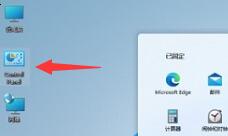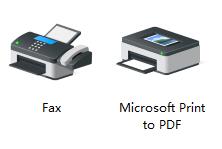win11如何扫描文件到电脑-win11扫描文件到电脑的操作方法
时间:2021-06-30来源:华军软件教程作者:蓝瘦香菇
相信大家都知道在win11系统中,可以通过打印机或扫描仪将扫描文件扫描到电脑上,那么究竟是如何扫描文件到电脑上的呢?接下来小编就为大家讲解一下具体的操作方法哦,步骤如下。
1、首先我们直接在桌面上双击打开“控制面板”
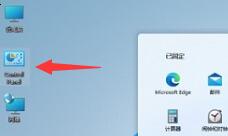
2、打开之后将右上角查看方式改为“类别”,然后选择“硬件和声音”
3、在硬件和声音中,我们可以找到并点击“设备和打印机”
4、右键选中我们要使用的打印机,点击“开始扫描”
5、接着会弹出新建扫描窗口,确认之后点击右下角的“扫描”
6、扫描完成后会弹出结果对话框,点击“确定”再点击“下一步”即可。
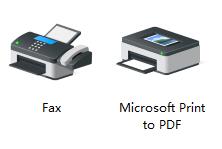
以上就是小编带来的win11扫描文件到电脑的操作方法,希望可以帮助到有需要的朋友哦。
热门推荐
-
系统兔一键重装大师
版本: v2.6.0.0大小:35.99MB
系统兔一键重装大师是一款功能强大且操作简便的系统重装工具,专为普通用户设计,支持主流Windows系统(如XP、W...
-
小鱼一键重装系统大师
版本: 12.5.49.2007大小:36.42 MB
小鱼一键重装系统大师是一款专为电脑用户设计的系统重装工具,主打“一键操作”与“智能化处理”。它通过简...
-
GPU-Z 绿色免费版
版本: 2.68.0大小:14.39MB
GPU-Z绿色免费版是一款无需安装的专业显卡检测工具,可直接运行。它能深度识别GPU型号、核心参数、驱动版本...
-
GPU-Z(显卡信息识别工具)
版本: 2.68.0大小:14.39MB
GPU-Z是一款专业、权威的显卡信息识别与监控软件,由TechPowerUp开发。它能深度检测并显示显卡的核心规格、...
-
GPU-Z 免费版
版本: 2.68.0大小:10.87 MB
GPU-Z是权威的显卡硬件识别与监测工具,专为硬件爱好者、超频玩家和系统诊断设计。它能精确检测并显示显卡...